在日常生活中,我们经常会遇到需要调整手机音量的情况,有时候我们想要调整手机的音乐音量,但又不想影响到其他声音的大小。如何在手机上单独调节音乐音量呢?在手机后台中,我们可以找到音量调节选项,通过调整音量按钮或者进入设置界面来单独调节音乐音量。这样就可以根据自己的需求,随时随地调整手机音乐的音量,享受更加个性化的音乐体验。希望以上方法能帮助到大家,让我们在使用手机时更加方便快捷!
如何在手机上单独调节音乐音量
步骤如下:
1.首先说明就安卓系统的大部分手机来说,没法像windows那样精确调节每个应用的音量,本方法只是用一个取巧的办法来控制音乐播放器的音量.
1.打开音乐播放器
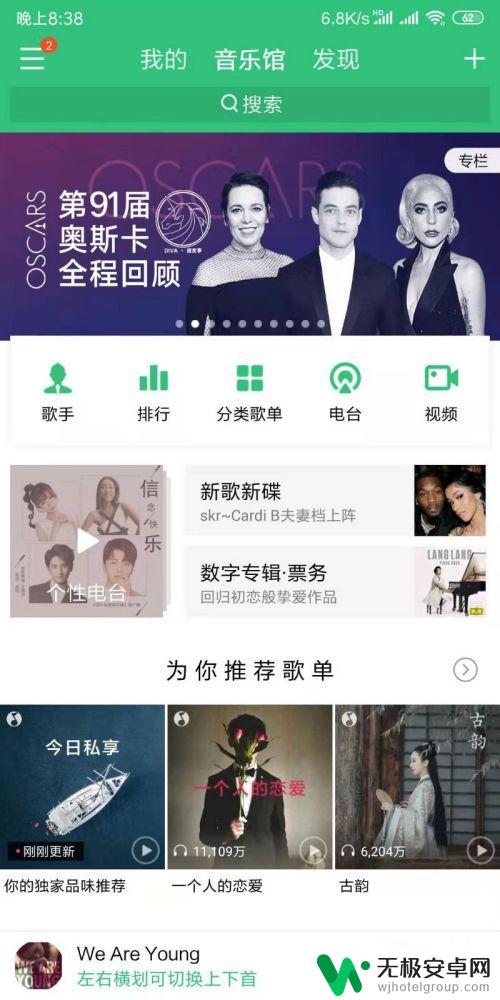
2.这里以qq音乐播放器为例,
2.打开歌曲界面,开始播放音乐,然后点击顶部中间的音效按钮
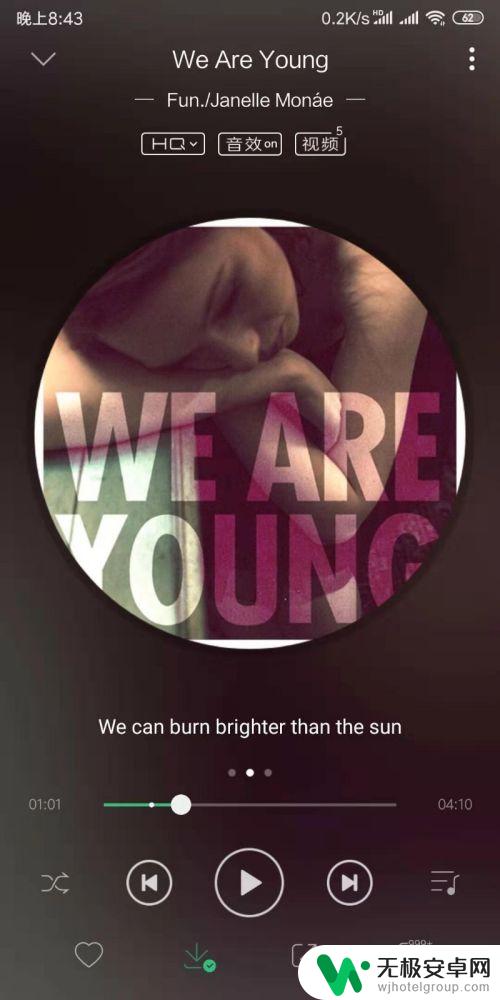
3.点击音效里面的均衡器选项
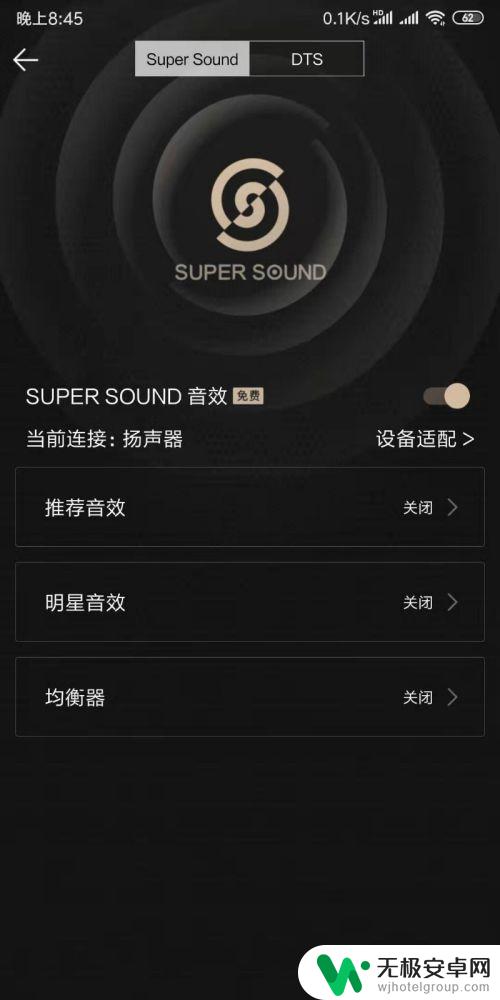
4.把均衡器切到自定义
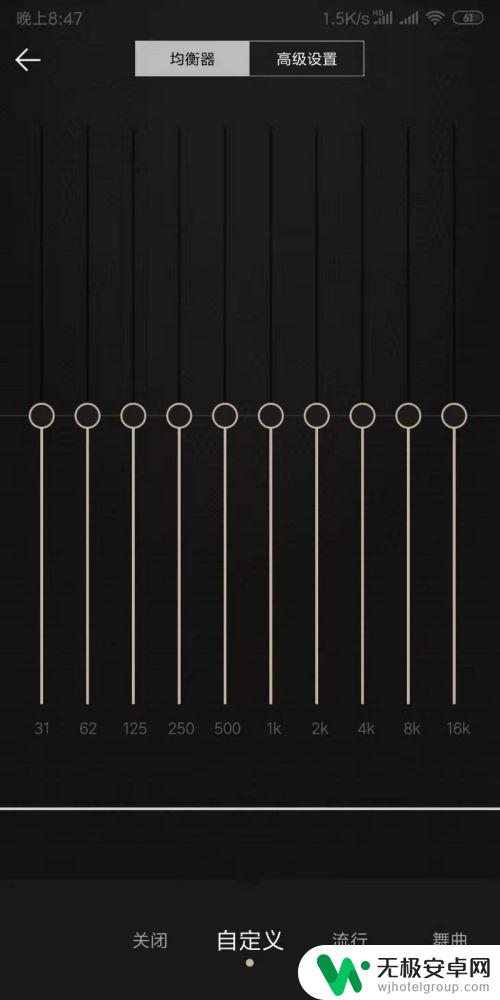
5.然后把均衡器所有选项整体调低,你就会听到音乐声音降下来来.而且对韵律没有影响,此时其它软件的音量并没有降低,这样就可以让两者的同时音量可控了
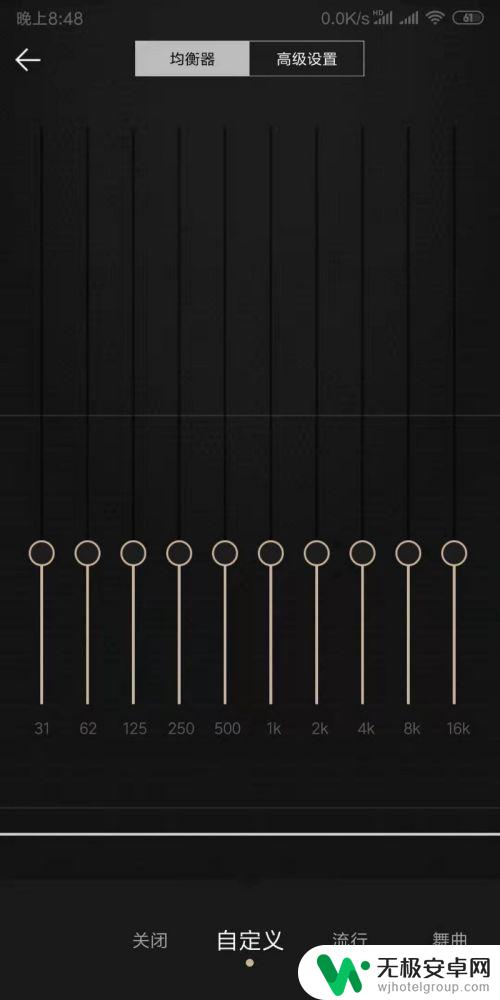
6.后退以下,保留均衡器设置即可.
如果是其它场景的均衡器,也只要调低整体的高度即可,不影响音效.
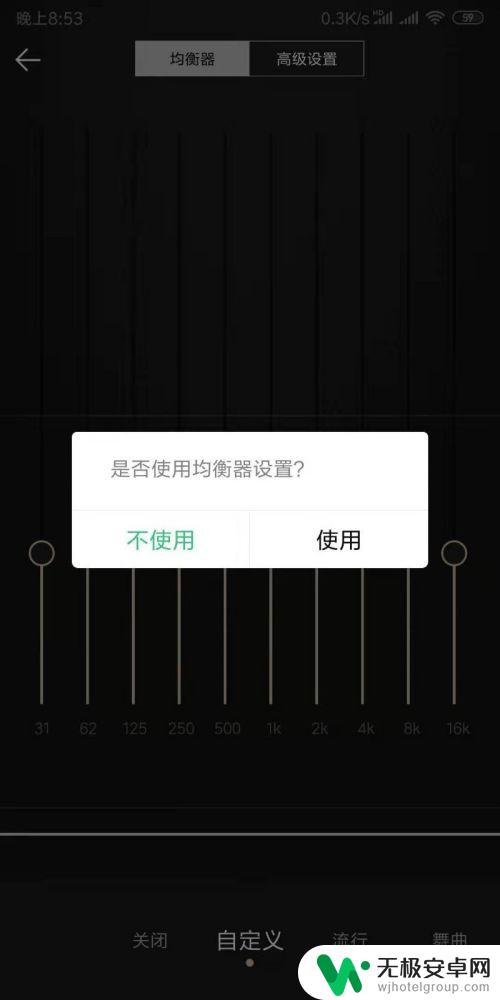
以上就是手机后台如何调整音量的全部内容,如果还有不清楚的用户,可以参考以上小编的步骤进行操作,希望能对大家有所帮助。











